PPT制作中的快捷键
PowerPoint幻灯片常用快捷键大全.

Po werPoi nt2003/2007幻灯片常用快捷键大全熟习掌握PowerPoint快捷键不仅可以对我们在制作幻灯片的时候更加熟练节省时间。
而且在我们演示PPT文稿的时候,也不需要停下演讲去调试菜单工具来切换下一张,我们只需要轻轻的按一下键盘即可轻松切换PPT所以无论你是制作PPT也好,是演讲课件也好,最好是先了解PPT中常用的快捷键使用。
1、PowerPoint幻灯片放映快捷键PowerPoint显示全屏方式下进行演示时,用户可以操作的只有右键菜单和放映按钮,此时,我们可以用专门控制幻灯片放映时的快捷键。
全屏快捷键:F5N、Enter、Page Down右箭头(f 下箭头(或空格键:执行下一个动画或换页到下一张幻灯片P、P age Up左箭头(J上箭头(或Backs pace执行上一个动画或返回到上一个幻灯片+En ter:超级链接到幻灯片上B 或句号:黑屏或从黑屏返回幻灯片放映W或逗号:白屏或从白屏返回幻灯片放映s或加号:停止或重新启动自动幻灯片放映Esc、Ctrl+Break 或连字符(-:退出幻灯片放映E:擦除屏幕上的注释H:到下一张隐藏幻灯片T:排练时设置新的时间o:排练时使用原设置时间M:排练时使用鼠标单击切换到下一张幻灯片同时按下两个鼠标按钮几秒钟:返回第一张幻灯片Ctrl+P :重新显示隐藏的指针或将指针改变成绘图笔Ctrl+A:重新显示隐藏的指针和将指针改变成箭头Ctrl+H:立即隐藏指针和按钮Ctrl+U:在15 秒内隐藏指针和按钮Shift+F1O(相当于单击鼠标右键:显示右键快捷菜单Shift+Tab:转到幻灯片上的最后一个或上一个超级链接Tab:转到幻灯片上的第一个或下一个超级链接2、PowerPoint编辑快捷键F面提供的是,在PowerPoint中制作和编辑幻灯片时常用的快捷键,记牢这些快捷键,可以帮助大家提高工作效率,快速完成幻灯片的制作。
Ctrl+T:在句子,小写或大写之间更改字符格式Shift+F3:更改字母大小写Ctrl+B: 应用粗体格式Ctrl+U: 应用下划线Ctrl+l: 应用斜体格式Ctrl+等号:应用下标格式(自动调整间距Ctrl+Shift+ 加号:应用上标格式(自动调整间距Ctrl+空格键:删除手动字符格式,如下标和上标Ctrl+Shift+C: 复制文本格式Ctrl+Shift+V: 粘贴文本格式Ctrl+E: 居中对齐段落Ctrl+J:使段落两端对齐Ctrl+L: 使段落左对齐Ctrl+R:使段落右对齐3、浏览Web 演示文稿的快捷键面提供的快捷键是用于我们在互联网中查看Web 演示文稿时所用到的,便于大家预览观看。
ppt的快捷键
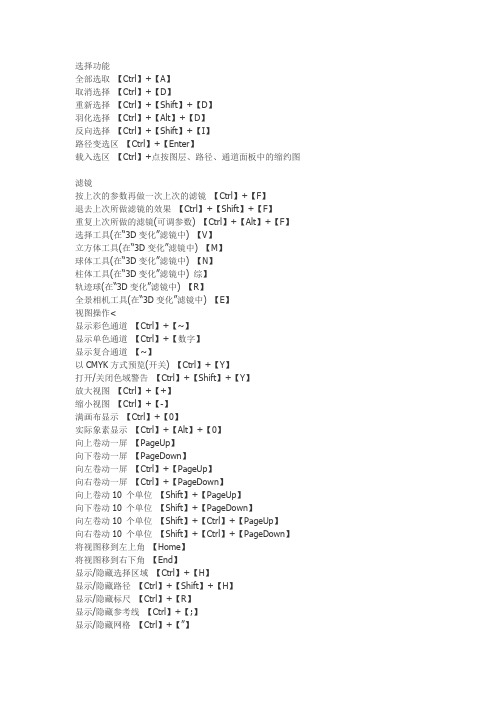
选择功能全部选取【Ctrl】+【A】取消选择【Ctrl】+【D】重新选择【Ctrl】+【Shift】+【D】羽化选择【Ctrl】+【Alt】+【D】反向选择【Ctrl】+【Shift】+【I】路径变选区【Ctrl】+【Enter】载入选区【Ctrl】+点按图层、路径、通道面板中的缩约图滤镜按上次的参数再做一次上次的滤镜【Ctrl】+【F】退去上次所做滤镜的效果【Ctrl】+【Shift】+【F】重复上次所做的滤镜(可调参数) 【Ctrl】+【Alt】+【F】选择工具(在“3D变化”滤镜中) 【V】立方体工具(在“3D变化”滤镜中) 【M】球体工具(在“3D变化”滤镜中) 【N】柱体工具(在“3D变化”滤镜中) 综】轨迹球(在“3D变化”滤镜中) 【R】全景相机工具(在“3D变化”滤镜中) 【E】视图操作<显示彩色通道【Ctrl】+【~】显示单色通道【Ctrl】+【数字】显示复合通道【~】以CMYK方式预览(开关) 【Ctrl】+【Y】打开/关闭色域警告【Ctrl】+【Shift】+【Y】放大视图【Ctrl】+【+】缩小视图【Ctrl】+【-】满画布显示【Ctrl】+【0】实际象素显示【Ctrl】+【Alt】+【0】向上卷动一屏【PageUp】向下卷动一屏【PageDown】向左卷动一屏【Ctrl】+【PageUp】向右卷动一屏【Ctrl】+【PageDown】向上卷动10 个单位【Shift】+【PageUp】向下卷动10 个单位【Shift】+【PageDown】向左卷动10 个单位【Shift】+【Ctrl】+【PageUp】向右卷动10 个单位【Shift】+【Ctrl】+【PageDown】将视图移到左上角【Home】将视图移到右下角【End】显示/隐藏选择区域【Ctrl】+【H】显示/隐藏路径【Ctrl】+【Shift】+【H】显示/隐藏标尺【Ctrl】+【R】显示/隐藏参考线【Ctrl】+【;】显示/隐藏网格【Ctrl】+【”】贴紧参考线【Ctrl】+【Shift】+【;】锁定参考线【Ctrl】+【Alt】+【;】贴紧网格【Ctrl】+【Shift】+【”】显示/隐藏“画笔”面板【F5】显示/隐藏“颜色”面板【F6】显示/隐藏“图层”面板【F7】显示/隐藏“信息”面板【F8】显示/隐藏“动作”面板【F9】显示/隐藏所有命令面板【TAB】显示或隐藏工具箱以外的所有调板【Shift】+【TAB】文字处理(在”文字工具”对话框中)<br>左对齐或顶对齐【Ctrl】+【Shift】+【L】中对齐【Ctrl】+【Shift】+【C】右对齐或底对齐【Ctrl】+【Shift】+【R】左/右选择1 个字符【Shift】+【←】/【→】下/上选择1 行【Shift】+【↑】/【↓】选择所有字符【Ctrl】+【A】选择从插入点到鼠标点按点的字符【Shift】加点按左/右移动1 个字符【←】/【→】下/上移动1 行【↑】/【↓】左/右移动1个字【Ctrl】+【←】/【→】将所选文本的文字大小减小2 点象素【Ctrl】+【Shift】+【<】将所选文本的文字大小增大2 点象素【Ctrl】+【Shift】+【>】将所选文本的文字大小减小10 点象素【Ctrl】+【Alt】+【Shift】+【<】将所选文本的文字大小增大10 点象素【Ctrl】+【Alt】+【Shift】+【>】将行距减小2点象素【Alt】+【↓】将行距增大2点象素【Alt】+【↑】将基线位移减小2点象素【Shift】+【Alt】+【↓】将基线位移增加2点象素【Shift】+【Alt】+【↑】将字距微调或字距调整减小20/1000ems 【Alt】+【←】将字距微调或字距调整增加20/1000ems 【Alt】+【→】将字距微调或字距调整减小100/1000ems 【Ctrl】+【Alt】+【←】将字距微调或字距调整增加100/1000ems 【Ctrl】+【Alt】+【→】选择彩色通道(…曲线‟对话框中) 【Ctrl】+【~】选择单色通道(…曲线‟对话框中) 【Ctrl】+【数字】打开“色彩平衡”对话框【Ctrl】+【B】打开“色相/饱和度”对话框【Ctrl】+【U】 2全图调整(在色相/饱和度”对话框中) 【Ctrl】+【~】只调整红色(在色相/饱和度”对话框中) 【Ctrl】+【1】只调整黄色(在色相/饱和度”对话框中) 【Ctrl】+【2】只调整绿色(在色相/饱和度”对话框中) 【Ctrl】+【3】只调整青色(在色相/饱和度”对话框中) 【Ctrl】+【4】只调整蓝色(在色相/饱和度”对话框中) 【Ctrl】+【5】只调整洋红(在色相/饱和度”对话框中) 【Ctrl】+【6】反相【Ctrl】+【I】图层操作<br>从对话框新建一个图层【Ctrl】+【Shift】+【N】以默认选项建立一个新的图层【Ctrl】+【Alt】+【Shift】+【N】通过拷贝建立一个图层【Ctrl】+【J】通过剪切建立一个图层【Ctrl】+【Shift】+【J】与前一图层编组【Ctrl】+【G】取消编组【Ctrl】+【Shift】+【G】向下合并或合并联接图层【Ctrl】+【E】合并可见图层【Ctrl】+【Shift】+【E】盖印或盖印联接图层【Ctrl】+【Alt】+【E】盖印可见图层【Ctrl】+【Alt】+【Shift】+【E】将当前层下移一层【Ctrl】+【[】将当前层上移一层【Ctrl】+【]】将当前层移到最下面【Ctrl】+【Shift】+【[】将当前层移到最上面【Ctrl】+【Shift】+【]】激活下一个图层【Alt】+【[】激活上一个图层【Alt】+【]】激活底部图层【Shift】+【Alt】+【[】激活顶部图层【Shift】+【Alt】+【]】调整当前图层的透明度(当前工具为无数字参数的,如移动工具) 【0】至【9】保留当前图层的透明区域(开关) 【/】<br>投影效果(在”效果”对话框中) 【Ctrl】+【1】内阴影效果(在”效果”对话框中) 【Ctrl】+【2】外发光效果(在”效果”对话框中) 【Ctrl】+【3】内发光效果(在”效果”对话框中) 【Ctrl】+【4】斜面和浮雕效果(在”效果”对话框中) 【Ctrl】+【5】应用当前所选效果并使参数可调(在”效果”对话框中) 【A】图层混合模式<br>循环选择混合模式【Alt】+【-】或【+】正常【Ctrl】+【Alt】+【N】阈值(位图模式)【Ctrl】+【Alt】+【L】溶解【Ctrl】+【Alt】+【I】背后【Ctrl】+【Alt】+【Q】清除【Ctrl】+【Alt】+【R】正片叠底【Ctrl】+【Alt】+【M】屏幕【Ctrl】+【Alt】+【S】叠加【Ctrl】+【Alt】+【O】柔光【Ctrl】+【Alt】+【F】强光【Ctrl】+【Alt】+【H】颜色加深【Ctrl】+【Alt】+【B】变暗【Ctrl】+【Alt】+【K】变亮【Ctrl】+【Alt】+【G】差值【Ctrl】+【Alt】+【E】排除【Ctrl】+【Alt】+【X】色相【Ctrl】+【Alt】+【U】饱和度【Ctrl】+【Alt】+【T】画布大小【Ctrl】+【Alt】+【C】光度【Ctrl】+【Alt】+【Y】去色海棉工具+【Ctrl】+【Alt】+【J】加色海棉工具+【Ctrl】+【Alt】+【A】暗调减淡/加深工具+【Ctrl】+【Alt】+【W】中间调减淡/加深工具+【Ctrl】+【Alt】+【V】高光减淡/加深工具+【Ctrl】+【Alt】+【Z】工具箱(多种工具共用一个快捷键的可同时按【Shift】加此快捷键选取) 矩形、椭圆选框工具【M】裁剪工具【C】移动工具【V】套索、多边形套索、磁性套索【L】魔棒工具【W】喷枪工具【J】画笔工具【B】像皮图章、图案图章【S】历史记录画笔工具【Y】像皮擦工具【E】铅笔、直线工具【N】模糊、锐化、涂抹工具【R】减淡、加深、海棉工具【O】钢笔、自由钢笔、磁性钢笔【P】添加锚点工具【+】删除锚点工具【-】直接选取工具【A】文字、文字蒙板、直排文字、直排文字蒙板【T】度量工具【U】直线渐变、径向渐变、对称渐变、角度渐变、菱形渐变【G】油漆桶工具【K】。
PPT软件中的快捷键和时间管理技巧

PPT软件中的快捷键和时间管理技巧现代办公室中,演示文稿已经成为了商务人士日常工作中不可或缺的一部分。
而PPT软件作为最常用的演示工具,熟练掌握其快捷键和时间管理技巧,不仅可以提高工作效率,还能使演示更加流畅和专业。
本文将介绍PPT软件中常用的快捷键和一些时间管理技巧,帮助读者更好地应对工作中的演示任务。
一、PPT软件中常用的快捷键1. 复制和粘贴:Ctrl + C和Ctrl + V是PPT软件中最常用的快捷键之一。
通过Ctrl + C复制选中的内容,然后使用Ctrl + V将其粘贴到其他位置,可以快速完成复制粘贴操作,节省大量时间。
2. 快速保存:Ctrl + S是PPT软件中的快速保存快捷键。
在编辑演示文稿时,经常使用Ctrl + S可以及时保存修改的内容,避免因意外情况导致数据丢失。
3. 撤销和重做:Ctrl + Z和Ctrl + Y是PPT软件中的撤销和重做快捷键。
当我们在编辑过程中发现错误或不满意的修改时,可以使用Ctrl + Z撤销上一步操作。
而Ctrl + Y则可以重新执行撤销的操作,方便我们调整和修改演示文稿。
4. 快速放映:F5是PPT软件中的快速放映快捷键。
在演示之前,按下F5键可以立即进入全屏放映模式,提前预览演示效果,确保一切准备就绪。
5. 切换视图:Ctrl + Tab是PPT软件中用于切换视图的快捷键。
通过按下Ctrl + Tab键,可以在演示文稿的编辑视图和幻灯片浏览视图之间快速切换,方便我们查看和修改幻灯片内容。
二、时间管理技巧1. 设定时间目标:在开始制作演示文稿之前,我们可以先设定一个时间目标。
根据演示的内容和要求,合理安排每个部分的时间,确保整个演示在规定时间内完成。
这样可以避免在演示过程中时间不够用的尴尬情况。
2. 简洁明了:在制作演示文稿时,要注意保持内容简洁明了。
避免堆砌文字和过多的细节,使用简洁的语言和图表来传达信息。
这样可以提高观众的理解和接受度,同时也能节省演示时间。
PPT使用时的快捷键和操作技巧

PPT使用时的快捷键和操作技巧在现代工作和学习中,演示文稿已经成为了一种常见的沟通工具。
而PPT作为最常用的演示软件之一,其使用技巧和快捷键的掌握,能够极大地提高我们的工作效率和演示效果。
本文将介绍一些PPT使用时的快捷键和操作技巧,帮助读者更好地利用这个工具。
1. 快捷键的使用快捷键是提高PPT使用效率的关键。
以下是一些常用的快捷键:- Ctrl + N:新建一个演示文稿。
- Ctrl + O:打开一个已有的演示文稿。
- Ctrl + S:保存当前的演示文稿。
- Ctrl + Z:撤销上一步操作。
- Ctrl + Y:重做上一步被撤销的操作。
- Ctrl + C:复制选中的内容。
- Ctrl + X:剪切选中的内容。
- Ctrl + V:粘贴剪切板中的内容。
- Ctrl + B:将选中的文本设置为粗体。
- Ctrl + I:将选中的文本设置为斜体。
- Ctrl + U:将选中的文本添加下划线。
- Ctrl + P:打印当前的演示文稿。
这些快捷键可以极大地提高我们的操作速度和效率,熟练掌握它们将使我们在工作中事半功倍。
2. 图片和图表的处理技巧在演示文稿中,图片和图表通常是必不可少的元素。
以下是一些处理图片和图表的技巧:- 插入图片:在插入图片时,可以直接拖拽图片文件到演示文稿中,也可以使用快捷键Ctrl + M来插入图片。
- 裁剪图片:选中图片后,点击图片工具栏中的“裁剪”按钮,然后拖动边缘或角落来裁剪图片。
- 调整图片大小:选中图片后,按住Shift键并拖动角落,可以等比例调整图片的大小。
- 插入图表:在插入图表时,可以使用快捷键Alt + F1来快速插入一个默认样式的图表。
- 修改图表样式:选中图表后,可以使用右键菜单中的“样式”选项来更改图表的样式。
通过掌握这些技巧,我们可以更好地处理和呈现图片和图表,使演示文稿更加生动和吸引人。
3. 切换和设置幻灯片布局幻灯片布局决定了演示文稿中各个元素的位置和样式。
MicrosoftPowerPoint常用快捷键大全

MicrosoftPowerPoint常用快捷键大全在使用Microsoft PowerPoint(以下简称PPT)进行幻灯片制作时,熟悉并灵活运用快捷键可以极大地提高工作效率。
本文将为您介绍一些常用的PPT快捷键,让您能够更加便捷地操作PPT软件。
1. 文本操作快捷键- 复制文本:Ctrl + C- 剪切文本:Ctrl + X- 粘贴文本:Ctrl + V- 撤销操作:Ctrl + Z- 重做操作:Ctrl + Y- 选择全部文本:Ctrl + A- 删除文本:Backspace(删除光标前一个字符)、Delete(删除光标后一个字符)2. 幻灯片操作快捷键- 新建幻灯片:Ctrl + M- 删除选中的幻灯片:Ctrl + D- 在当前幻灯片之后插入新的幻灯片:Ctrl + Enter- 幻灯片放映开始:F5- 幻灯片放映结束:Esc- 幻灯片放映时切换到激光笔模式:Ctrl + P - 幻灯片放映时隐藏鼠标指针:Ctrl + H 3. 文本格式快捷键- 加粗:Ctrl + B- 倾斜:Ctrl + I- 下划线:Ctrl + U- 增大字号:Ctrl + Shift + >- 减小字号:Ctrl + Shift + <4. 形状绘制快捷键- 绘制矩形:R- 绘制椭圆:O- 绘制箭头:A- 绘制直线:L- 绘制曲线:Shift + Ctrl + C- 绘制自由曲线:Ctrl + F5. 幻灯片放映快捷键- 暂停/继续放映:空格键- 上一张幻灯片:Page Up- 下一张幻灯片:Page Down- 返回上一个动画/切换到上一个动画:Backspace- 进入或退出切换动画模式:W- 显示或隐藏当前幻灯片上的激光笔,实时演示造型和切换鼠标光标:Ctrl + L以上是一些常用的Microsoft PowerPoint快捷键,希望能够对您在使用PPT软件时提供帮助。
熟练运用这些快捷键,您将能够更高效地编辑幻灯片、展示报告、制作演示等工作。
(完整版)PPT快捷键大全
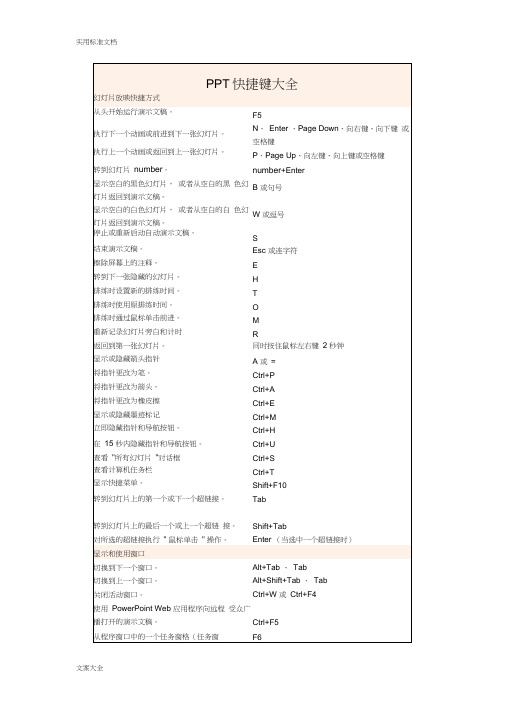
PPT快捷键大全幻灯片放映快捷方式从头开始运行演示文稿。
F5N、Enter 、Page Down、向右键、向下键或执行下一个动画或前进到下一张幻灯片。
空格键执行上一个动画或返回到上一张幻灯片。
P、Page Up、向左键、向上键或空格键转到幻灯片number。
number+Enter显示空白的黑色幻灯片,或者从空白的黑色幻B 或句号灯片返回到演示文稿。
显示空白的白色幻灯片,或者从空白的白色幻W 或逗号灯片返回到演示文稿。
停止或重新启动自动演示文稿。
S结束演示文稿。
Esc 或连字符擦除屏幕上的注释。
E转到下一张隐藏的幻灯片。
H排练时设置新的排练时间。
T排练时使用原排练时间。
O排练时通过鼠标单击前进。
M重新记录幻灯片旁白和计时R返回到第一张幻灯片。
同时按住鼠标左右键2 秒钟显示或隐藏箭头指针 A 或=将指针更改为笔。
Ctrl+P将指针更改为箭头。
Ctrl+A将指针更改为橡皮擦Ctrl+E显示或隐藏墨迹标记Ctrl+M立即隐藏指针和导航按钮。
Ctrl+H在15 秒内隐藏指针和导航按钮。
Ctrl+U查看"所有幻灯片"对话框Ctrl+S查看计算机任务栏Ctrl+T显示快捷菜单。
Shift+F10转到幻灯片上的第一个或下一个超链接。
Tab转到幻灯片上的最后一个或上一个超链接。
Shift+Tab对所选的超链接执行" 鼠标单击" 操作。
Enter (当选中一个超链接时)显示和使用窗口切换到下一个窗口。
Alt+Tab 、Tab切换到上一个窗口。
Alt+Shift+Tab 、Tab关闭活动窗口。
Ctrl+W 或Ctrl+F4使用PowerPoint Web 应用程序向远程受众广播打开的演示文稿。
Ctrl+F5从程序窗口中的一个任务窗格(任务窗F6格:Office 程序中提供常用命令的窗口。
它的位置适宜,尺寸又小,您可以一边使用这些命令,一边继续处理文件。
)移动到下一个任务窗格(沿顺时针方向)。
ppt常用快捷键大全

ppt常用快捷键大全ppt幻灯片放映控制快捷键PowerPoint在全屏方式下进行演示时,用户可以操作的只有右键菜单和放映按钮.大家还可以使用以下专门控制幻灯片放映的快捷键,非常方便!N、Enter、Page Down、右箭头(→)、下箭头(↓)或空格键:执行下一个动画或换页到下一张幻灯片P、Page Up、左箭头(←),上箭头(↑)或Backspace:执行上一个动画或返回到上一个幻灯片+Enter:超级链接到幻灯片上B或句号:黑屏或从黑屏返回幻灯片放映W或逗号:白屏或从白屏返回幻灯片放映s或加号:停止或重新启动自动幻灯片放映Esc、Ctrl+Break或连字符(-):退出幻灯片放映E:擦除屏幕上的注释H:到下一张隐藏幻灯片T:排练时设置新的时间O:排练时使用原设置时间M:排练时使用鼠标单击切换到下一张幻灯片同时按下两个鼠标按钮几秒钟:返回第一张幻灯片Ctrl+P:重新显示隐藏的指针或将指针改变成绘图笔Ctrl+A:重新显示隐藏的指针和将指针改变成箭头Ctrl+H:立即隐藏指针和按钮Ctrl+U:在15秒内隐藏指针和按钮Shift+F10(相当于单击鼠标右键):显示右键快捷菜单Tab:转到幻灯片上的第一个或下一个超级链接Shift+Tab:转到幻灯片上的最后一个或上一个超级链接ppt浏览Web演示文稿的快捷键以下快捷键用于在网络(包括局域网、互联网等)上查看Web演示文稿。
Tab:在Web演示文稿的超级链接、“地址”栏和“链接”栏之间进行切换Shift+Tab:在Web演示文稿的超级链接、“地址”栏和”链接”栏之间反方向进行切换Enter:执行选定超级链接的“鼠标单击”操作空格键:转到下一张幻灯片Backspace:转到上一张幻灯片四、通过邮件发送PPT的快捷键如果用户要将演示文稿作为电子邮件正文发送时,可以通过以下的快捷键提高工作效率,此时要求邮件头处于激活状态。
Alt+S:将当前演示文稿作为电子邮件发送Ctrl+Shift+B:打开”通讯簿”Alt+K:在“通讯簿”中选择“收件人”、“抄送”和“密件抄送”栏中的姓名Tab:选择电子邮件头的下一个框,如果电子邮件头的最后一个框处于激活状态,则选择邮件正文Shift+Tab:选择邮件头中的前一个字段或按钮ppt编辑快捷键有哪些以下仅给广大PowerPoint用户提供常用的但是大家不太注意的实用快捷键,以便提高幻灯片的编辑制作效率。
PPT的常用快捷键

PPT的常用快捷键1.Ctrl+T:在句子、小写或大写之间更改字符格式。
2.Shift+F3:更改字母大小写。
3.Ctrl+B:应用粗体格式。
4.Ctrl+U:应用下划线。
5.Ctrl+l:应用斜体格式。
6.Ctrl+等号:应用下标格式(自动调整间距)。
7.Ctrl+Shift+加号:应用上标格式(自动调整间距)。
8.Ctrl+空格键:删除手动字符格式,如下标和上标。
9.Ctrl+Shift+C:复制文本格式。
10.Ctrl+Shift+V:粘贴文本格式。
11.Ctrl+E:居中对齐段落。
12.Ctrl+J:使段落两端对齐。
13.Ctrl+L:使段落左对齐。
14.Ctrl+R:使段落右对齐。
15.N、Enter、Page Down、右箭头(→)、下箭头(↓)或空格键:执行下一个动画或换页到下一张幻灯片。
16.P、Page Up、左箭头(←),上箭头(↑)或Backspace:执行上一个动画或返回到上一个幻灯片。
17.+Enter:超级链接到幻灯片上。
18.B或句号:黑屏或从黑屏返回幻灯片放映。
19.W或逗号:白屏或从白屏返回幻灯片放映。
20.s或加号:停止或重新启动自动幻灯片放映。
21.Esc、Ctrl+Break或连字符(-):退出幻灯片放映。
22.E:擦除屏幕上的注释。
23.H:到下一张隐藏幻灯片。
24.T:排练时设置新的时间。
25.O:排练时使用原设置时间。
26.M:排练时使用鼠标单击切换到下一张幻灯片。
27.同时按下两个鼠标按钮几秒钟:返回第一张幻灯片。
28.Ctrl+P:重新显示隐藏的指针或将指针改变成绘图笔。
29.Ctrl+A:重新显示隐藏的指针和将指针改变成箭头。
30.Ctrl+H:立即隐藏指针和按钮。
31.Ctrl+U:在15秒内隐藏指针和按。
以上内容仅供参考,建议咨询专业人士获取更全面和准确的信息。
- 1、下载文档前请自行甄别文档内容的完整性,平台不提供额外的编辑、内容补充、找答案等附加服务。
- 2、"仅部分预览"的文档,不可在线预览部分如存在完整性等问题,可反馈申请退款(可完整预览的文档不适用该条件!)。
- 3、如文档侵犯您的权益,请联系客服反馈,我们会尽快为您处理(人工客服工作时间:9:00-18:30)。
以下仅给广大PowerPoint用户提供常用的但是大家不太注意的实用快捷键,以便提高幻灯片的编辑制作效率。
Ctrl+T:在句子.小写或大写之间更改字符格式
Shift+F3:更改字母大小写
Ctrl+B:应用粗体格式
Ctrl+U:应用下划线
Ctrl+l:应用斜体格式
Ctrl+等号:应用下标格式(自动调整间距)
Ctrl+Shift+加号:应用上标格式(自动调整间距)
Ctrl+空格键:删除手动字符格式,如下标和上标
Ctrl+Shift+C:复制文本格式
Ctrl+Shift+V:粘贴文本格式
Ctrl+E:居中对齐段落
Ctrl+J:使段落两端对齐
Ctrl+L:使段落左对齐
Ctrl+R:使段落右对齐
2.幻灯片放映控制快捷键
PowerPoint在全屏方式下进行演示时,用户可以操作的只有右键菜单和放映按钮.大家还可以使用以下专门控制幻灯片放映的快捷键,非常方便!
N、Enter、Page Down、右箭头(→)、下箭头(↓)或空格键:执行下一个动画或换页到下一张幻灯片
P、Page Up、左箭头(←),上箭头(↑)或Backspace:执行上一个动画或返回到上一个幻灯片
+Enter:超级链接到幻灯片上
B或句号:黑屏或从黑屏返回幻灯片放映
W或逗号:白屏或从白屏返回幻灯片放映
s或加号:停止或重新启动自动幻灯片放映
Esc、Ctrl+Break或连字符(-):退出幻灯片放映
E:擦除屏幕上的注释
H:到下一张隐藏幻灯片
T:排练时设置新的时间
O:排练时使用原设置时间
M:排练时使用鼠标单击切换到下一张幻灯片
同时按下两个鼠标按钮几秒钟:返回第一张幻灯片
Ctrl+P:重新显示隐藏的指针或将指针改变成绘图笔
Ctrl+A:重新显示隐藏的指针和将指针改变成箭头
Ctrl+H:立即隐藏指针和按钮
Ctrl+U:在15秒内隐藏指针和按钮
Shift+F10(相当于单击鼠标右键):显示右键快捷菜单
Tab:转到幻灯片上的第一个或下一个超级链接
Shift+Tab:转到幻灯片上的最后一个或上一个超级链接
3.浏览Web演示文稿的快捷键
以下快捷键用于在网络(包括局域网、互联网等)上查看Web演示文稿。
Tab:在Web演示文稿的超级链接、“地址”栏和“链接”栏之间进行切换
Shift+Tab:在Web演示文稿的超级链接、“地址”栏和”链接”栏之间反方向进行切换
Enter:执行选定超级链接的“鼠标单击”操作
空格键:转到下一张幻灯片
Backspace:转到上一张幻灯片
4.通过邮件发送PPT的快捷键
如果用户要将演示文稿作为电子邮件正文发送时,可以通过以下的快捷键提高工作效率,此时要求邮件头处于激活状态。
Alt+S:将当前演示文稿作为电子邮件发送
Ctrl+Shift+B:打开”通讯簿”
Alt+K:在“通讯簿”中选择“收件人”、“抄送”和“密件抄送”栏中的姓名
Tab:选择电子邮件头的下一个框,如果电子邮件头的最后一个框处于激活状态,则选择邮件正文
Shift+Tab:选择邮件头中的前一个字段或按钮
通过使用以上的快捷键,相信广大的PowerPoint用户会更快捷、更方便地使用这一演示软件。
